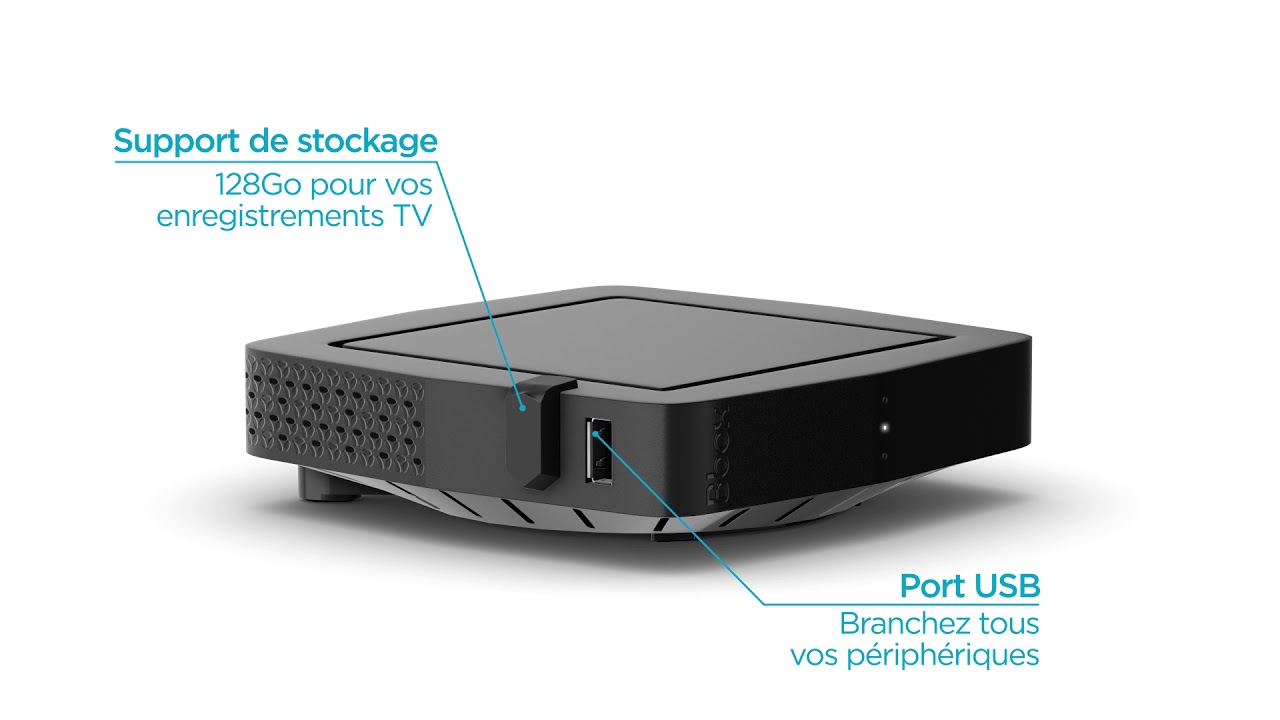La Bbox TV est un produit proposé par l’opérateur de télécommunications français Bouygues Telecom qui offre des services de télévision numérique. Comme tout autre appareil électronique, il peut rencontrer des problèmes techniques nécessitant une réinitialisation. Dans cet article, nous allons détailler le processus de réinitialisation de la Bbox TV pour résoudre divers problèmes.
Sommaire
- 1 Pourquoi Réinitialiser la Bbox TV ?
- 2 Comment Réinitialiser la Bbox TV
- 3 Ce qu’il Faut Savoir avant de Réinitialiser la Bbox TV
- 4 Pourquoi la télé ne marche pas avec la Bbox ?
- 5 Comment redémarrer décodeur TV Bbox ?
- 6 Pourquoi réinitialiser box Bouygues ?
- 7 Comment réinitialiser le décodeur ?
- 8 Conclusion
Pourquoi Réinitialiser la Bbox TV ?
Il peut y avoir plusieurs raisons pour lesquelles vous devrez réinitialiser votre Bbox TV :
- Problèmes de performance : Parfois, la Bbox TV peut rencontrer des problèmes de performance tels que le gel de l’écran, le ralentissement de la navigation, ou les problèmes de connexion à Internet.
- Mises à jour du système : Si votre Bbox TV a récemment été mise à jour, une réinitialisation peut être nécessaire pour intégrer correctement les modifications.
- Réparation des erreurs : Si vous rencontrez des erreurs répétées lors de l’utilisation de votre Bbox TV, une réinitialisation peut aider à résoudre ces problèmes.
Comment Réinitialiser la Bbox TV
Étape 1 : Allumer la Bbox TV
La première étape pour réinitialiser votre Bbox TV est de vous assurer qu’elle est allumée. Si elle est en mode veille, appuyez sur le bouton d’alimentation pour l’allumer.
Étape 2 : Accéder au Menu de la Bbox TV
Ensuite, vous devez accéder au menu de la Bbox TV. Pour ce faire, utilisez votre télécommande pour appuyer sur le bouton « Menu ». Vous devriez alors voir apparaître le menu de la Bbox TV sur votre écran.
Étape 3 : Sélectionner « Réglages »
Dans le menu de la Bbox TV, utilisez les touches de navigation de votre télécommande pour sélectionner l’option « Réglages » puis appuyez sur « OK ».
Étape 4 : Sélectionner « Système »
Dans le menu des réglages, sélectionnez l’option « Système » et appuyez sur « OK ».
Étape 5 : Sélectionner « Réinitialiser le décodeur »
Dans le menu du système, sélectionnez l’option « Réinitialiser le décodeur » et appuyez sur « OK ». Un message de confirmation s’affichera, vous demandant si vous êtes sûr de vouloir réinitialiser le décodeur. Sélectionnez « Oui » et appuyez sur « OK » pour commencer la réinitialisation.
Ce qu’il Faut Savoir avant de Réinitialiser la Bbox TV
Il est important de noter que la réinitialisation de votre Bbox TV effacera toutes les données et les réglages personnalisés sur le décodeur. Cela inclut les enregistrements, les favoris, les paramètres de langue et de sous-titres, et les identifiants de connexion pour les applications. Avant de procéder à la réinitialisation, assurez-vous de noter ou de sauvegarder toutes les informations importantes.
Comment accéder à sa boite mail Bbox ?
Pourquoi la télé ne marche pas avec la Bbox ?
Il peut y avoir plusieurs raisons pour lesquelles votre télévision ne fonctionne pas avec la Bbox. Voici quelques points à vérifier pour résoudre le problème :
- Vérifiez les connexions : Assurez-vous que tous les câbles reliant la Bbox à votre télévision sont correctement branchés. Vérifiez si les câbles HDMI, coaxiaux ou AV sont bien connectés aux ports appropriés.
- Redémarrez la Bbox : Essayez de redémarrer la Bbox en la débranchant de la prise électrique, en attendant quelques instants, puis en la rebranchant. Cela peut résoudre certains problèmes de connexion temporaires.
- Vérifiez les paramètres de la télévision : Assurez-vous que votre télévision est réglée sur la bonne source d’entrée correspondant à la connexion utilisée avec la Bbox (HDMI, coaxial, AV, etc.). Utilisez la télécommande de votre télévision pour sélectionner la source d’entrée appropriée.
- Vérifiez les paramètres de la Bbox : Accédez au menu de la Bbox via la télécommande fournie et vérifiez les paramètres de sortie vidéo. Assurez-vous que les paramètres sont correctement configurés pour la résolution et le format compatibles avec votre télévision.
- Testez avec un autre appareil : Essayez de connecter un autre appareil, tel qu’un lecteur DVD ou une console de jeu, à votre télévision en utilisant les mêmes câbles et ports de connexion. Cela vous permettra de déterminer si le problème vient de la Bbox ou de la télévision elle-même.
- Vérifiez le signal de réception : Assurez-vous que votre Bbox reçoit un signal Internet adéquat. Si vous utilisez des services de télévision par Internet (IPTV), une connexion Internet instable ou faible peut affecter la qualité du signal et empêcher la télévision de fonctionner correctement.
- Contactez le support technique : Si aucune des étapes ci-dessus ne résout le problème, il est recommandé de contacter le support technique de votre fournisseur d’accès Internet ou de votre fournisseur de services pour obtenir une assistance supplémentaire. Ils pourront effectuer des diagnostics plus approfondis et vous guider dans la résolution du problème.
Comment redémarrer décodeur TV Bbox ?
Pour redémarrer le décodeur TV Bbox, vous pouvez suivre les étapes suivantes :
- Localisez le décodeur TV : Trouvez le décodeur TV Bbox. Il s’agit généralement d’un boîtier noir ou gris, qui est connecté à votre téléviseur et à la Bbox.
- Débranchez l’alimentation : Localisez le câble d’alimentation qui est branché sur le décodeur TV Bbox. Débranchez-le de la prise électrique. Cela permettra d’éteindre complètement le décodeur.
- Attendez quelques instants : Laissez le décodeur TV Bbox débranché de la prise électrique pendant au moins 10 à 15 secondes. Cela permettra de libérer toute l’électricité statique résiduelle et de réinitialiser le décodeur.
- Rebranchez l’alimentation : Rebranchez le câble d’alimentation du décodeur TV Bbox dans la prise électrique. Assurez-vous qu’il est fermement connecté.
- Attendez que le décodeur redémarre : Donnez au décodeur TV Bbox quelques instants pour redémarrer complètement. Vous pouvez voir des voyants ou des indicateurs lumineux s’allumer sur le décodeur pendant le processus de redémarrage.
- Allumez le téléviseur : Allumez votre téléviseur et sélectionnez la source d’entrée appropriée pour le décodeur TV Bbox. Utilisez la télécommande du téléviseur pour basculer sur la source HDMI ou AV correspondante.
- Vérifiez si le redémarrage a résolu le problème : Une fois que le décodeur TV Bbox a redémarré, vérifiez si le problème que vous rencontriez avec la TV a été résolu. Si le problème persiste, il peut être nécessaire de contacter le support technique de votre fournisseur d’accès Internet ou de votre fournisseur de services pour obtenir une assistance supplémentaire.
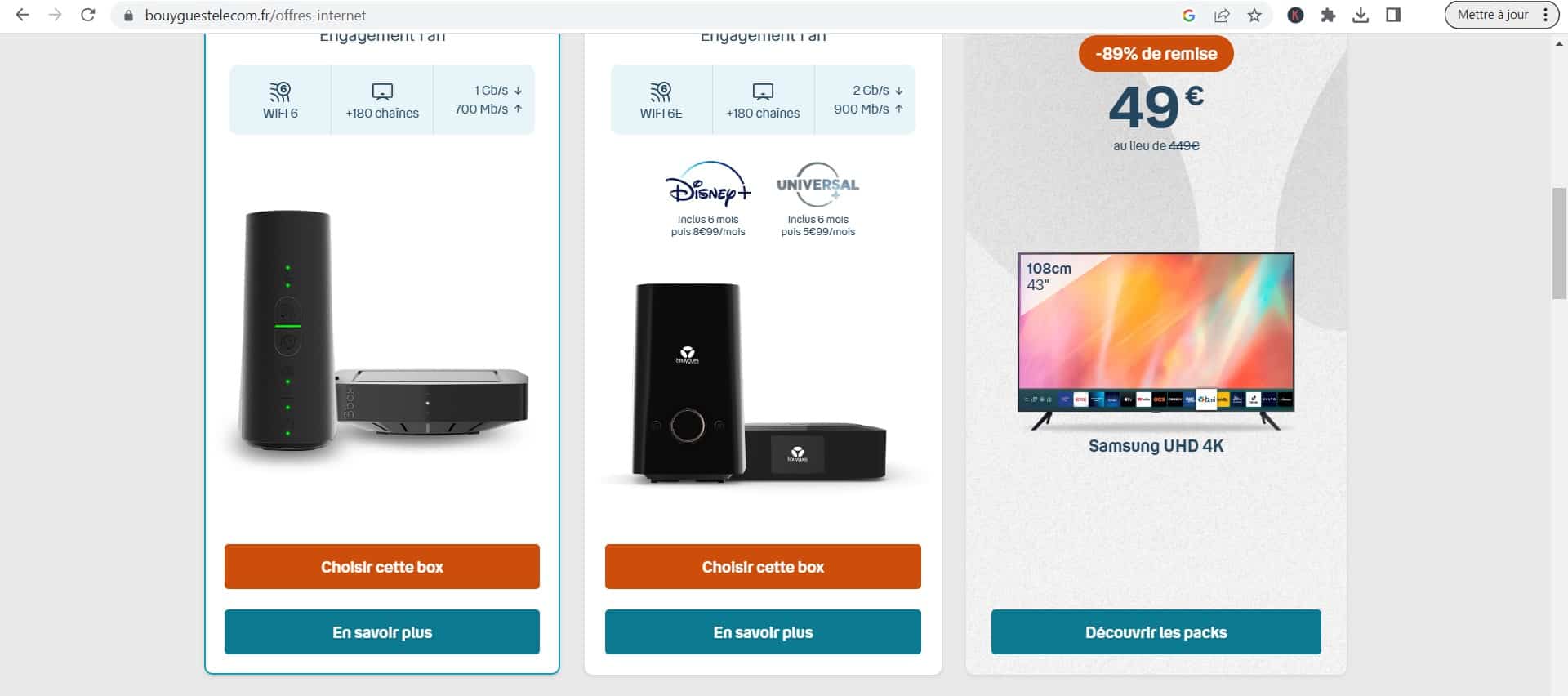
Pourquoi réinitialiser box Bouygues ?
La réinitialisation de la box Bouygues, également connue sous le nom de réinitialisation d’usine, peut être nécessaire dans certaines situations pour résoudre des problèmes ou restaurer la configuration d’origine de la box. Voici quelques raisons courantes pour lesquelles vous pourriez envisager de réinitialiser votre box Bouygues :
- Problèmes de performance : Si votre box Bouygues rencontre des problèmes de performance, tels que des ralentissements, des dysfonctionnements fréquents ou des erreurs, une réinitialisation peut aider à corriger ces problèmes en réinitialisant les paramètres et en nettoyant les éventuelles erreurs logicielles.
- Problèmes de connexion Internet : Si vous rencontrez des problèmes de connexion Internet, tels qu’une connectivité intermittente, une vitesse de connexion lente ou des erreurs de connexion, une réinitialisation peut aider à rétablir une connexion stable en effaçant les paramètres réseau et en réinitialisant les connexions.
- Configuration incorrecte : Si vous avez apporté des modifications de configuration à votre box Bouygues et que vous souhaitez revenir à la configuration d’usine par défaut, une réinitialisation peut vous aider à rétablir les paramètres d’origine.
- Changement d’utilisateur ou de propriétaire : Si vous déménagez dans un nouvel endroit ou si vous cédez la box à un nouvel utilisateur, une réinitialisation permet de supprimer toutes les informations personnelles et les paramètres associés à l’ancien utilisateur et de permettre une configuration propre pour le nouvel utilisateur.
- Problèmes de sécurité : Dans certains cas, si vous soupçonnez une compromission de la sécurité de votre box Bouygues, une réinitialisation peut être une mesure préventive pour supprimer les éventuelles configurations ou paramètres malveillants.
Comment réinitialiser le décodeur ?
Pour réinitialiser le décodeur de votre box Bouygues, vous pouvez suivre les étapes suivantes :
- Éteignez le décodeur : Assurez-vous que le décodeur est éteint en appuyant sur le bouton d’alimentation ou en le débranchant de la prise électrique.
- Localisez les boutons de réinitialisation : Sur le décodeur, recherchez les boutons de réinitialisation. Ils peuvent être situés à l’arrière, sur le côté ou à l’avant du décodeur. Le bouton peut être étiqueté avec des termes tels que « Reset », « Réinitialisation » ou avoir un symbole représentant une flèche circulaire.
- Appuyez sur le bouton de réinitialisation : Utilisez un objet fin et pointu, comme un trombone ou une épingle, pour appuyer sur le bouton de réinitialisation. Maintenez le bouton enfoncé pendant environ 10 à 15 secondes.
- Relâchez le bouton : Après avoir maintenu enfoncé le bouton de réinitialisation pendant la durée spécifiée, relâchez-le.
- Attendez le redémarrage : Laissez le décodeur redémarrer automatiquement. Cela peut prendre quelques minutes. Pendant ce temps, ne débranchez pas le décodeur de la prise électrique.
- Configuration initiale : Une fois que le décodeur a redémarré, vous serez invité à effectuer la configuration initiale, similaire à la première installation. Suivez les instructions à l’écran pour sélectionner les paramètres linguistiques, la résolution de l’écran, les options de connexion Internet, etc.
Conclusion
La réinitialisation de la Bbox TV est un processus assez simple qui peut résoudre de nombreux problèmes que vous pouvez rencontrer avec votre décodeur. Cependant, comme cela efface toutes les données et les réglages personnalisés, il est recommandé de n’utiliser cette option qu’en dernier recours après avoir essayé d’autres méthodes de dépannage.